Hỗ trợ tư vấn
Tư vấn - Giải đáp - Hỗ trợ đặt tài liệu
Mua gói Pro để tải file trên Download.vn và trải nghiệm website không quảng cáo
Tìm hiểu thêm »Bạn đang cần gửi cho bạn bè một file Video nhưng dung lượng lớn không thể gửi được, bởi một số trang hỗ trợ upload không hỗ trợ những file có dung lượng lớn như thế. Vậy phải làm sao trong trường hợp này đây?
Yên tâm, HJSplit sẽ giúp bạn làm được điều đó. HJSplit hỗ trợ chia nhỏ những tập tin có dung lượng lớn một cách nhanh chóng, đồng thời còn có khả năng ghép chúng lại thành một file hoàn chỉnh rất dễ dàng. Hơn nữa, HJSplit không cần cài đặt, chỉ cần tải về máy là có thể sử dụng được luôn.
Mời các bạn tham khảo các bước thực hiện chi tiết dưới đây để chia nhỏ và ghép file dễ dàng hơn bằng phần mềm HJSplit:
Bước 1: Mở HJSplit lên, trên giao diện chính của phần mềm nhấn chọn Split.
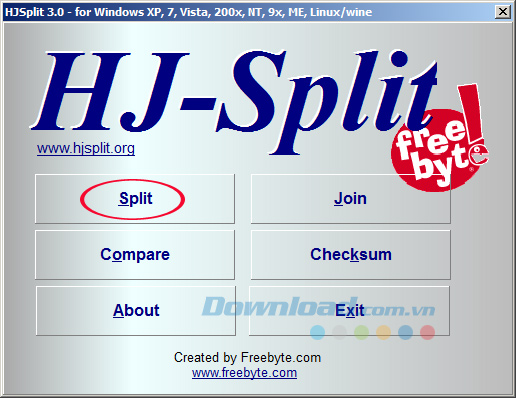
Bước 2: Cửa sổ Split xuất hiện bạn có thể tùy chỉnh một số thông số sau:
Sau khi chọn xong nhấn vào nút Start để bắt đầu quá trình chia nhỏ Video.
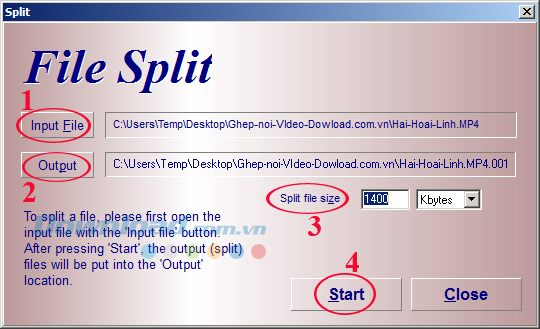
Bước 3: Quá trình chia nhỏ file bắt đầu diễn ra, khi tiến trình chạy được 100% sẽ xuất hiện hộp thông báo chia nhỏ file hoàn thành. Nhấn OK để đóng hộp thông báo lại. Lúc này bạn sẽ thấy xuất hiện các file được chia nhỏ lưu dưới dạng *.001, *.002... số lượng file tùy thuộc vào lúc bạn chọn dung lượng file chia nhỏ.
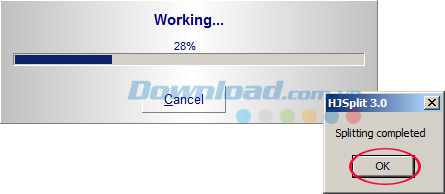
Bước 1: Trên giao diện chính của HJSplite, nhấn chọn Join.
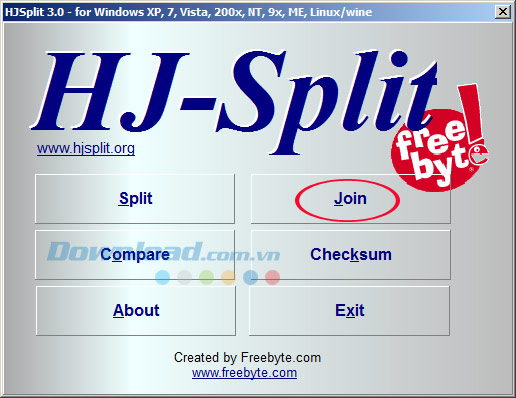
Bước 2: Cửa sổ Join xuất hiện, bạn hãy tùy chỉnh một số thông số sau:
Sau khi chọn xong nhấn nút Start để bắt đầu quá trình ghép Video.
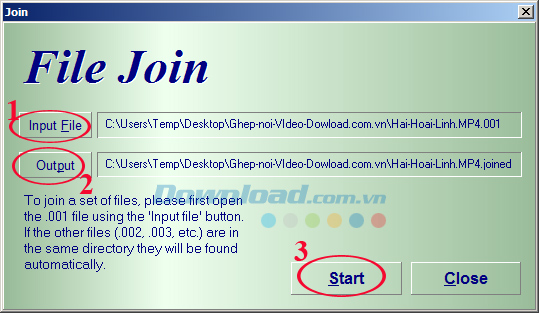
Bước 3: Quá trình ghép file diễn ra, quá trình ghép file nhanh hay chậm còn tùy thuộc vào dung lượng file gốc, bạn hãy đợi khi tiến trình chạy được 100% sẽ xuất hiện hộp thông báo ghép file thành công. Nhấn OK để đóng hộp thông báo này lại.
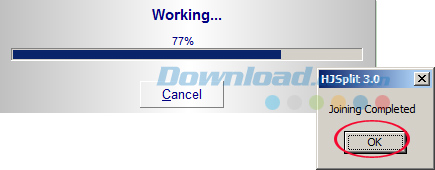
Vậy là bạn đã có thể chia nhỏ và ghép bất kỳ file nào để phù hợp với từng mục đích sử dụng. Còn nếu muốn chia nhỏ file nén thì bạn cũng dễ dàng thực hiện với WinRAR.
Ngoài ra, nếu bạn muốn chia nhỏ file Video thì có thể tham khảo phần mềm Speed Video Splitter, còn muốn chia nhỏ file PDF thì tải về Weeny Free PDF Cutter.
Chúc các bạn thực hiện thành công!
Theo Nghị định 147/2024/ND-CP, bạn cần xác thực tài khoản trước khi sử dụng tính năng này. Chúng tôi sẽ gửi mã xác thực qua SMS hoặc Zalo tới số điện thoại mà bạn nhập dưới đây: